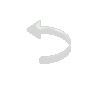|

Material
PSP 9
Efeitos do PSP
Plug-in Graphic Plus/ Cros Shadow
Um Tube
Tube de enfeite
Mask 058_masque_animabelle Roteiro 01- Abra o PSP e um tube 02- Edit/Copy no Tube. 03- Edit/Paste/As New Image e feche o original 04- Retire do Tube uma cor escura colocando no Foreground e uma cor mais clara no Background .Forme um Gradente Linear/Angel 0/Repeats 2/Invert desmarcado 05- Abra uma imagem transparente 800 X 600 e pinte com a cor do Foreground
06- Effects/Texture Effects/Texture Squiggly:
35/1/2/5/0/315/50/30 Cor branca
07- Effects/User Defined Filter/Emboss 3
08-
Layers/New Raster layer
09- Pinte com a cor mais clara
10- Aplique a mask 058_masque_animabelle/Invert
desmarcado
11- Layers/Merge/Merge/Group
12-
Image/Mirror
13- Effects/3D Effects/Drop Shadow:5 / 5 / 60 / 5 /
Cor preta
14-
Layers/Merge/Merge Visible
15-
Effects/Ilumination Effects/Sunburst:50/27/25/30/50/100/ Em
color coloque a cor branca
16-
Maximize o Tube/Resize se precisar
17- Edit Copy/Edit Paste/Paste as New layer e posicione na Tag
18- Effects/3D Effects / Drop Shadow de acordo com o
Tube
19-
Coloque um enfeite de sua preferência e aplique a sombra:
Effects/3D Effects/
Drop
Shadow 0/40/40/1/cor preta
20-
Image/ Add Borders: Symmetric Marcado/3 pixels com a cor
mais clara
21-
Image/Add Borders: Symmetric Marcado/30 pixels cor branca
22- Selecione essa borda com a Magic Wand:Tolerance
e Feather 0(zero) e pinte com o Gradiente do ítem 04
23- Effects/Texture Effects/Texture Squiggly:
35/1/2/5/0/315/50/30/ Cor branca
24- Effects/User
Defined Filter/Emboss 3
25- Effects/ Plug-in/Graphics Plus/ Cross Shadow:72/106/78/120/50/50/128/128
26- Selections/Select None
27- Image/Add Borders: Symmetric Marcado/3 pixels
com a cor mais clara
28-
Assine e salve
Outro Modelo:
 Créditos: Tubes Femininos: Ana Ridze
Mask: 058_masque_animabelle
Tutorial criado por Darcy Maria em 16 de agosto de 2015 sendo proibida sua divulgação sem o prévio consentimento da autora.
|